
پس از به روز رسانی، تمام فایل های سیستم عامل قدیمی شما در پوشه Windows.old ذخیره می شوند، که گاهی اوقات ممکن بود قبل از آن حذف شود، و این بار آن را به طور خودکار در یک ماه حذف می شود (یعنی اگر شما بیشتر به روزرسانی کنید از یک ماه پیش، شما نمی توانید ویندوز 10 را حذف کنید). همچنین در سیستم به نظر می رسد یک تابع برای بازگشت به عقب پس از به روز رسانی، آسان برای استفاده از هر کاربر تازه کار.
در نظر بگیرید که اگر پوشه بالا را به صورت دستی حذف کردید، روش زیر را که در زیر به ویندوز 8.1 یا 7 توضیح داده شد، کار نخواهد کرد. یک نسخه ممکن از اقدامات در این مورد، اگر تصویر بازگردانی سازنده حضور داشته باشد، یک بازگشت کامپیوتر به حالت اصلی را اجرا کنید (گزینه های دیگر در بخش آخر دستورالعمل شرح داده شده است).
Rollback از ویندوز 10 به سیستم عامل قبلی
برای استفاده از این تابع، بر روی نماد اطلاع رسانی در سمت راست نوار وظیفه کلیک کنید و روی تمام گزینه ها کلیک کنید.
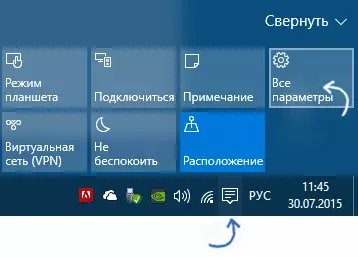
در پنجره تنظیمات باز می شود، "به روز رسانی و امنیت" را انتخاب کنید، و سپس "بازگرداندن".
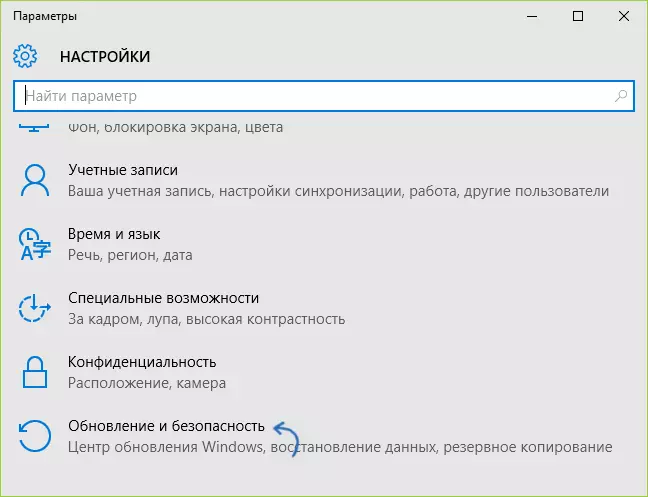
آخرین مرحله این است که دکمه "شروع" را در قسمت "بازگشت به ویندوز 8.1" یا "بازگشت به ویندوز 7" کلیک کنید. در عین حال، از شما خواسته می شود که دلیل Rollback را مشخص کنید (هر کدام را انتخاب کنید)، پس از آن ویندوز 10 حذف خواهد شد، و شما به نسخه قبلی سیستم عامل، با تمام برنامه ها و فایل های کاربر (یعنی ، تصویر بازیابی سازنده را بازنشانی نمی کند).
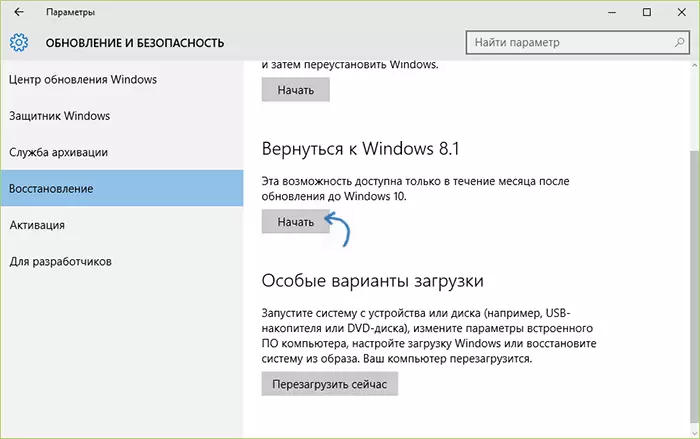
Rollback با Utility ویندوز 10
برخی از کاربران که تصمیم به حذف ویندوز 10 و بازگشت ویندوز 7 یا 8 با وضعیتی که به رغم حضور یک پوشه ویندوز بازگردانده شده است. Rollback به هیچ وجه اتفاق نمی افتد - گاهی اوقات به سادگی هیچ نقطه لازم در پارامترها وجود ندارد، گاهی اوقات برای برخی از دلایل خطا رخ می دهد زمانی رخ می دهد Rollback رخ می دهد
در این مورد، شما می توانید ابزار Utility Neosmart ویندوز 10 را امتحان کنید، بر اساس محصول بازیابی آسان آنها ساخته شده است. این ابزار یک تصویر بارگیری از ایزو (200 مگابایت) است، هنگام بارگذاری از آن (نوشتن به یک درایو پیش درایو یا درایو)، منوی بازیابی را مشاهده خواهید کرد، که در آن:
- در صفحه اول، تعمیر خودکار را انتخاب کنید
- در مرحله دوم، سیستم مورد نظر شما را انتخاب کنید (در صورت امکان نمایش داده می شود) و دکمه Rollback را فشار دهید.
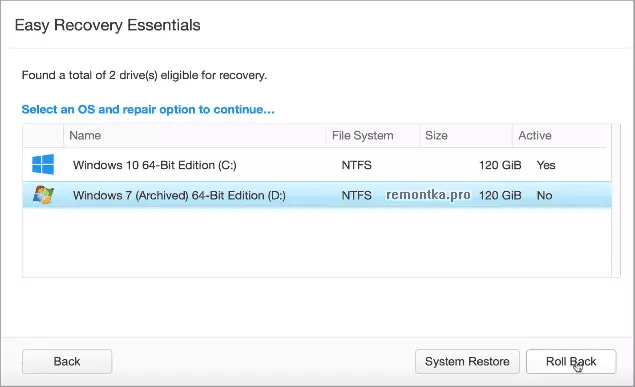
شما می توانید یک تصویر را به دیسک بسوزانید. شما می توانید هر برنامه ضبط دیسک را بچرخانید و برای ایجاد یک فلاش درایو بوت، توسعه دهنده ابزار USB Easy USB Creator Lite را ارائه می دهد که در neosmart.net/usbcreator/ خود موجود است ابزارهای ابزار دو هشدار (که به طور کلی، به طور کلی ترسناک نیست، معمولا در چنین مقادیر - پاسخ های نادرست). با این حال، اگر شما می ترسید، می توانید تصویر را روی فلش درایو USB با استفاده از Ultraiso یا WinSetupFromusB بنویسید (در مورد دوم، فیلد تصویر Grub4dos را انتخاب کنید).
همچنین، هنگام استفاده از ابزار، یک نسخه پشتیبان از سیستم فعلی ویندوز 10 ایجاد می کند. بنابراین، اگر چیزی اشتباه باشد، می توانید "همه چیز را همانطور که بود" با آن بازگرداند.
شما می توانید ویندوز 10 Rollback Utility را از صفحه رسمی https://neosmart.net/win10Rollback/ دانلود کنید (هنگام بارگیری خواسته می شود که ایمیل و نام را وارد کنید، اما هیچ چک وجود ندارد).
دستی نصب مجدد ویندوز 10 در ویندوز 7 و 8 (یا 8.1)
اگر هیچ یک از راه ها به شما کمک نکرد، و پس از ارتقاء به ویندوز 10، کمتر از 30 روز گذشت، پس شما می توانید به روش های زیر انجام دهید:
- تنظیم مجدد تنظیمات کارخانه را با نصب مجدد ویندوز 7 و ویندوز 8 انجام دهید اگر شما یک بازیابی پنهان تصویر در رایانه یا لپ تاپ دارید. ادامه مطلب: نحوه بازنشانی لپ تاپ به تنظیمات کارخانه (همچنین مناسب برای رایانه های مارک و monoblocks با سیستم عامل پیش نصب شده).
- شما می توانید به طور مستقل تنظیمات سیستم تمیز را انجام دهید اگر شما می دانید کلید آن یا در UEFI (برای دستگاه های با 8 KO و بالاتر). شما می توانید کلید "Supsender" را در UEFI (BIOS) با استفاده از برنامه ShowKeyPlus در بخش OEM-Key مشاهده کنید (شما جزئیات بیشتری را در مقاله نحوه پیدا کردن کلید نصب شده ویندوز 10 نوشتید). در همان زمان، اگر شما نیاز به دانلود نسخه اصلی ویندوز در نسخه دلخواه (صفحه اصلی، حرفه ای، برای یک زبان، و غیره)، پس شما می توانید این کار را به شرح زیر انجام دهید: چگونه برای دانلود تصاویر اصلی از هر نسخه از ویندوز .
با توجه به اطلاعات رسمی مایکروسافت، پس از 30 روز استفاده از 10-KI، مجوز های ویندوز 7 و 8 در نهایت "ثابت" برای یک سیستم عامل جدید است. کسانی که. پس از 30 روز، آنها نباید فعال شوند. اما: من شخصا، این تایید نشده است (و گاهی اوقات این اتفاق می افتد که اطلاعات رسمی به طور کامل با واقعیت هماهنگ نیست). اگر ناگهان کسی از خوانندگان تجربه کرده بود، لطفا در نظرات به اشتراک بگذارید.
به طور کلی، من توصیه می کنم در ویندوز 10 باقی بمانم - البته سیستم ایده آل نیست، اما به وضوح بهتر از 8 در روز انتشار آن است. و برای حل مشکلات خاصی که ممکن است در این مرحله بوجود آید، ارزش جستجو برای گزینه های در اینترنت است، و در عین حال به سایت های رسمی تولید کنندگان کامپیوتر و تجهیزات برای پیدا کردن رانندگان برای ویندوز 10 بروید.
